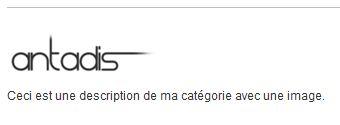Les Catégories
Les Catégories sont le second niveau d'organisation du contenu, le niveau secondaire de rubriquage. Chaque catégorie doit appartenir à une section, il n'y a pas de catégories orphelines. Plusieurs catégories peuvent évidemment appartenir à la même section.
Pour accéder à vos catégories, cliquez sur le bouton Gestion des catégories sur la page d'accueil de l'administration, ou cliquez sur le menu Contenu / Gestion des Catégories.
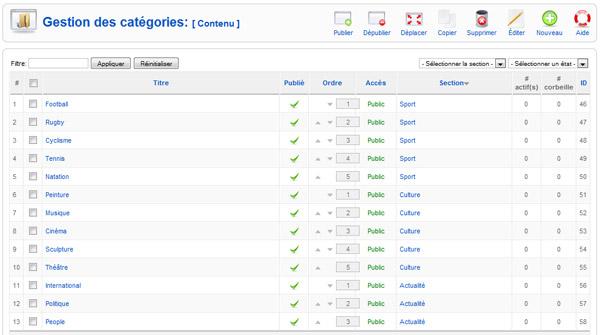
La page affiche la liste des catégories. Comme toutes les listes d'éléments, vous pouvez la filtrer ou et modifier l'ordre d'affichage - voir notre chapitre sur les listes d'éléments.
La page dispose également d'une barre d'outils permettant d'agir sur plusieurs éléments à la fois :

Ils vous permettent, en cochant un ou plusieurs éléments grâce à la case située à leur gauche :
- De publier ou dépublier un ou plusieurs élément(s)
- De copier un (ou plusieurs) élément(s), c'est-à-dire de les dupliquer en plusieurs clones exacts, avec à chaque fois le choix de la section dans laquelle vous voulez les placer. Cette fonction est très pratique pour remplir rapidement un site avec plusieurs catégories (il suffit juste de les renommer après coup).
- De supprimer des éléments (attention : une catégorie ne doit plus contenir d'articles pour être supprimée)
- D'éditer des éléments, ce qui revient à cliquer directement sur leur nom
- Et enfin d'en créer de nouveaux
Cliquez sur Nouveau pour créer une nouvelle catégorie et ouvrir la zone d'édition :
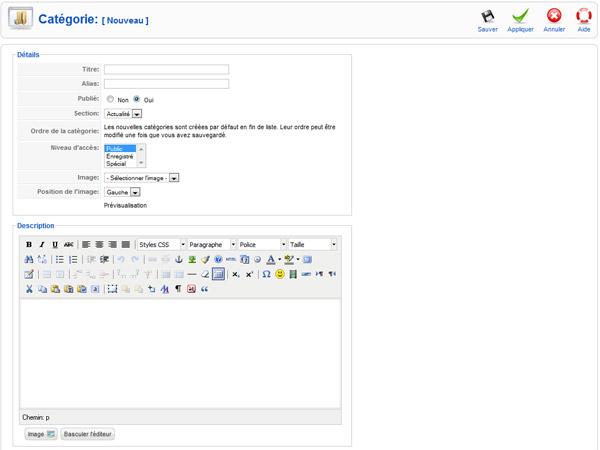
Détails
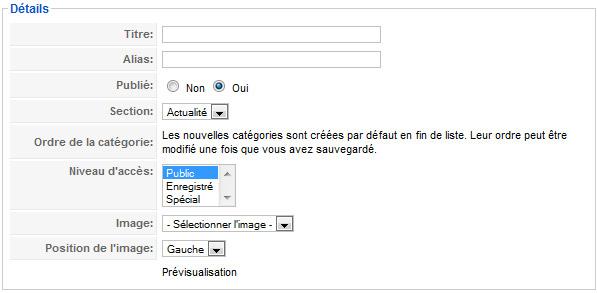
La page d'édition vous donne accès à plusieurs champs :
- Le titre est le nom que portera la Catégorie. Ce nom apparaîtra bien sûr dans l'admin, mais aussi sur le site si vous configurez certaines pages pour afficher le nom des catégories.
- L'alias est la version réécrite du titre de la catégorie qui sera utilisée dans la barre d'adresse du navigateur internet dans le cas où vous auriez un lien pointant vers la catégorie (une page affichant tous les articles de la catégorie, par exemple). A noter que cet alias est généré automatiquement pas Joomla lorsque le champ est vide (quand vous créez la catégorie pour la première fois, par exemple). Le nom de la catégorie sera automatiquement repris et converti à la norme des URLs : tout en minuscules, pas d'accents, pas d'espace (remplacés par des -) et pas de caractères spéciaux. A noter que pour que les alias soient utilisés il faut les activer dans la Configuration du site.
- Le choix Publié Non/Oui vous permet de publier ou non une catégorie.
Attention : si vous dépubliez une catégorie, tous les articles contenus dans cette catégorie seront également dépubliés, et disparaîtront donc du frontal.
- La Section à laquelle appartient cette catégorie, très important
- L'ordre permet d'organiser les catégories les unes par rapport aux autres au sein de la même section (et non pas les unes par rapport aux autres globalement). Notez qu'il faut avoir déjà créé la catégorie pour pouvoir changer l'ordre par rapport aux catégories existantes.
- Le Niveau d'accès, qui détermine le niveau de droits requis pour afficher la catégorie (voir les Niveaux d'accès)
- Comme pour les sections, il est possible d'assigner une Image à une catégorie, ainsi qu'une Position de cette image (centre gauche ou droite). Il faut que cette image soit déjà présente dans le répertoire /images/stories de votre site pour qu'elle soit sélectionnable ici.
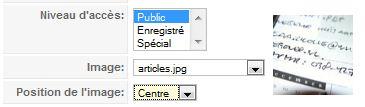
Cette image apparaîtra sur toutes les pages configurées comme telles dans les liens de menus, grâce à l'option afficher l'image (voir Paramètres de menu)
Le choix d'afficher l'image dans la configuration du lien de menu pointant vers une page affichant la catégorie :
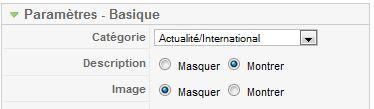
Le résultat sur le site :
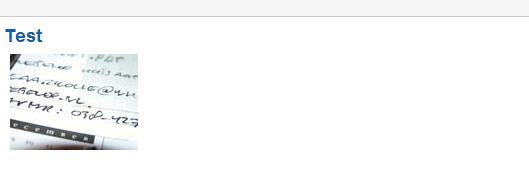
Description
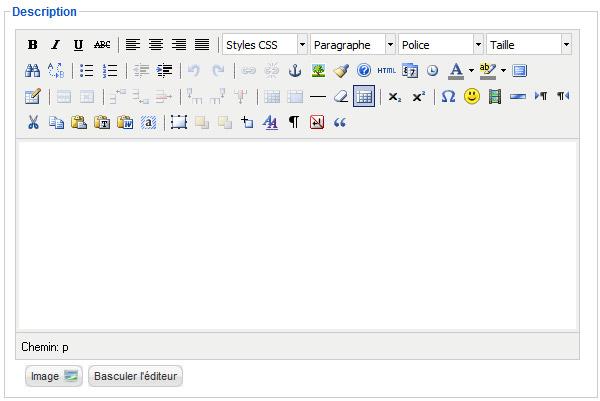
Comme l'option image, le champ Description vous permet de personnaliser encore plus l'affichage de la catégorie sur certaines pages, grâce à une zone de saisie dans laquelle vous avez quasiment les mêmes options que dans un article. Vous pouvez y écrire (ou copier/coller) du texte et le mettre en forme, insérer des images, des vidéos, et constituer une vraie page de présentation aussi riche et fournie qu'un vrai article.
Une fois encore, c'est en créant le lien de menu vers une page affichant les articles de cette catégorie que l'on pourra choisir d'afficher ou non cette description, qui viendra se placer au-dessus du contenu proprement dit (les articles de la catégorie).
Le choix d'afficher la description dans la configuration du lien de menu pointant vers une page affichant la catégorie :

Le résultat sur le site :